Google E-Tablolarda Metin Nasıl Kaydırılır
Google Sayfaları Google Kahraman / / May 15, 2022

Son Güncelleme Tarihi

Google E-Tablolar'daki metin kaydırma, hücre verilerinizin hücre duvarına ulaştığında nasıl görüneceğini yönetmenize olanak tanır. İşte nasıl kullanılacağı.
Google E-Tablolar'daki hücreler belirli bir boyuttadır. Hücrelerinizin içeriği taşıyorsa, hücre verileriniz hücre sınırının ötesine geçmeye çalışacaktır. Bunun dışında—olmaz (yanındaki hücre boş değilse).
Bu, Google E-Tablolar sununuzun görünmesi için en düzgün yol değildir. Yapabilirdiniz hücre boyutunu değiştir, ancak bunun satırlarınızdaki veya sütunlarınızdaki diğer hücreler üzerinde etkisi olacaktır. Bunu aşmanın iyi bir yolu, Google E-Tablolar'da metni kaydır.
Google E-Tablolar'da metnin nasıl kaydırılacağını öğrenmek istiyorsanız aşağıdaki adımları izleyin.
Google E-Tablolarda Metin Sarma nedir?
A Google E-Tablolar e-tablosut hücre ızgarasıdır. Google E-Tablolar, her hücredeki verilerin diğerinin üzerinde görünmesini durdurmak için hücre sınırını aşan tüm verileri gizleyecektir. Veriler hala oradadır, sadece onu göremezsiniz.
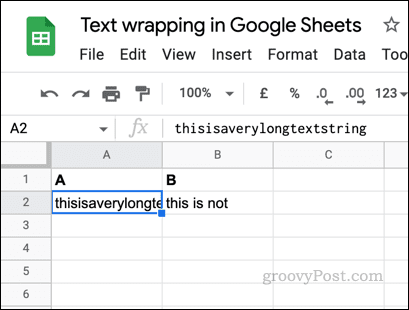
Google E-Tablolar'da kırpılmış (sarılmamış) bir hücredeki metin örneği.
Metin kaydırma Google E-Tablolar'da (ve diğer araçlarda) bunu değiştiren bir özelliktir. Bir hücredeki sayı veya metin dizesi hücre için çok büyükse, hücre yeniden boyutlandırılarak hücre değerini yeni bir satıra zorlar. Verilerinizi her zaman görüntüleyebilmenizi sağlamak için bunu yapmaya devam edecektir.
Hücrenizi seçmeden verilerinizi her zaman görüntüleyebilmek istiyorsanız, metin kaydırma bunu yapmanın harika bir yoludur. Bunu yapmak için hücrelerinizi yeniden boyutlandırmanız gerekmez, bu da e-tablonuzda tutarlılık sağlar.
Google E-Tablolarda Metin Sarma Seçenekleri
Ancak başlamadan önce, ne tür bir sargı uygulamak istediğinizi bilmeniz gerekir. Aralarından seçim yapabileceğiniz üç seçeneğiniz olacak (taşma, dürüm, veya klips).
taşma bir hücrenin içeriğinin hücre sınırını aşmasına izin verir. Dürüm hücrenizin içeriğini yeni bir satıra zorlar (hücreyi geçici olarak yeniden boyutlandırır). Klips, bu arada, görünür hücre içeriğinizi hücre sınırına ulaşır ulaşmaz kesecektir.
PC ve Mac'te Google E-Tablolarda Metin Nasıl Kaydırılır
Web tarayıcınızdan Google E-Tablolar'daki metni kaydırmak istiyorsanız, bunu Biçim Menü.
Metin kaydırmayı kullanmak istiyorsanız, dürüm seçenek. Metnin kırpılmasına veya hücre kenarlıklarınızın dışına taşmasına izin vermek için diğer seçeneklerden birini de uygulayabilirsiniz.
Bir PC veya Mac'te Google E-Tablolar'daki metni kaydırmak için:
- seninkini aç Google E-Tablolar e-tablosu.
- Biçimlendirmek istediğiniz hücreyi veya hücreleri seçin.
- Menüden, tuşuna basın Biçim > Sarma > Dürüm metninizi sarmak için.
- Metin kaydırmayı iptal etmek için, Biçim > Sarma > Klips veya taşma yerine.
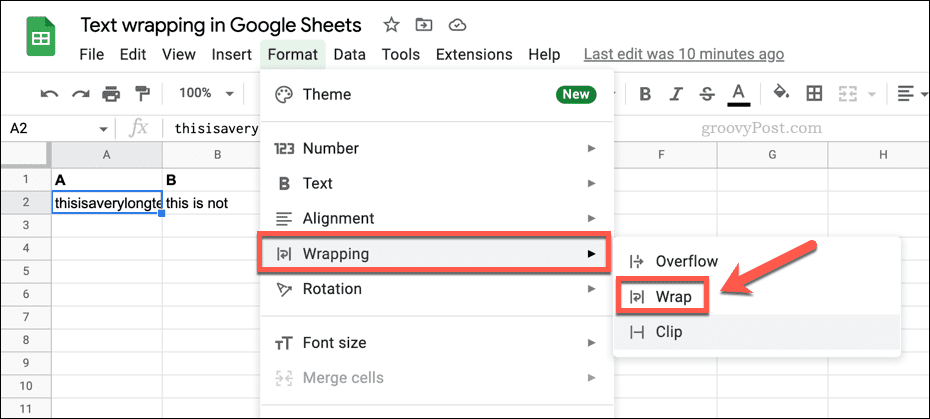
Zaman tükeniyor? Ayrıca, Google E-Tablolar'da metin kaydırmayı hızlıca etkinleştirebilir veya devre dışı bırakabilirsiniz. Metin kaydırma simgesini tıklayın ve mevcut seçeneklerden birini seçin.
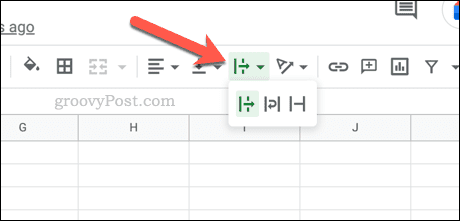
Mobil Cihazda Google E-Tablolarda Metin Nasıl Kaydırılır
Bir mobil cihazda Google E-Tablolar'da metin kaydırmayı da etkinleştirebilirsiniz. Google E-Tablolar'ı Android, iPhone veya iPad'de kullanıyorsanız metninizi sarmak için aşağıdaki adımları kullanın.
Android, iPhone veya iPad'de Google E-Tablolar'daki metni kaydırmak için:
- Google E-Tablolar uygulamasını açın ve e-tablonuzu seçin.
- Biçimlendirmek istediğiniz hücreyi veya hücreleri seçin.
- öğesine dokunun. biçimlendirme buton.
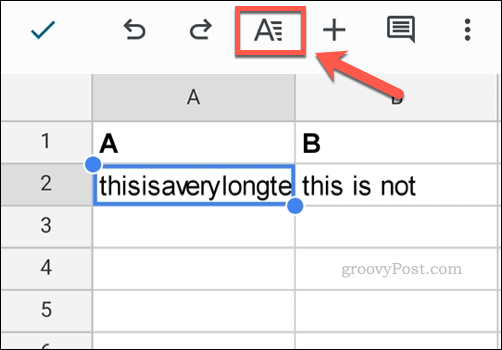
- Açılır menüden öğesine dokunun. Hücre.
- öğesine dokunun. Wrap metni kaydırıcı.
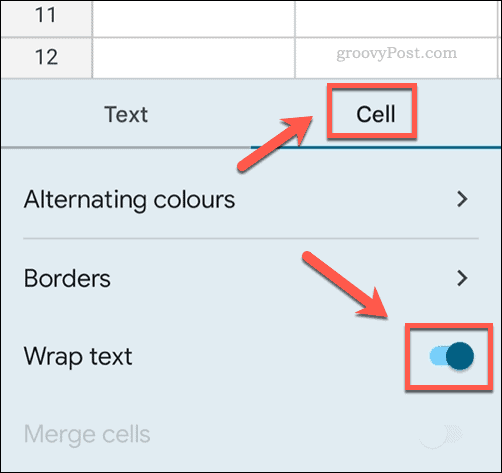
- Değişikliklerinizi kaydetmek için simgeyi kaydet sol üstte.
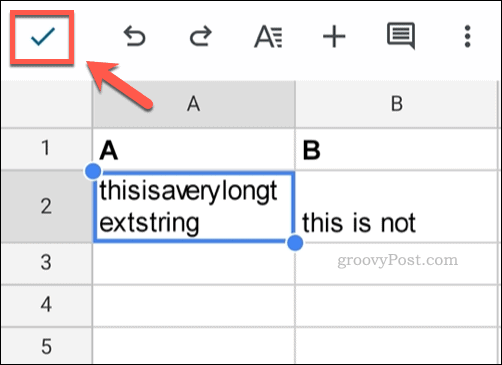
Google E-Tablolarda Biçimlendirme
Yukarıdaki adımlar, metni bir Google E-Tablolar e-tablosuna hızlıca kaydırmanıza yardımcı olacaktır. Google E-Tablolar, e-tablonuzu biçimlendirmenize yardımcı olacak bir dizi başka yararlı araç sunar.
Örneğin, isteyebilirsiniz kılavuz çizgilerini gizle verilerinizin görüntülenmesini kolaylaştırmak için. Hatta isteseydin bir Google E-Tablolar hücresine resim ekleme.
Sorun yaşıyorsanız? her zaman yapabilirsin Google E-Tablolar e-tablonuzu paylaşın ve üzerinde birlikte çalışın.
Windows 11 Ürün Anahtarınızı Nasıl Bulunur?
Windows 11 ürün anahtarınızı aktarmanız veya yalnızca temiz bir işletim sistemi yüklemesi yapmanız gerekiyorsa,...
Google Chrome Önbelleği, Çerezler ve Tarama Geçmişi Nasıl Temizlenir?
Chrome, çevrimiçi tarayıcı performansınızı optimize etmek için tarama geçmişinizi, önbelleğinizi ve çerezlerinizi depolama konusunda mükemmel bir iş çıkarır. Onun nasıl...
Mağaza İçi Fiyat Eşleştirme: Mağazada Alışveriş Yaparken Çevrimiçi Fiyatlar Nasıl Alınır
Mağazadan satın almak, daha yüksek fiyatlar ödemeniz gerektiği anlamına gelmez. Uygun fiyat garantisi sayesinde alışverişlerinizde online indirimlerden yararlanabilirsiniz...
Dijital Hediye Kartı ile Disney Plus Aboneliği Nasıl Hediye Edilir
Disney Plus'tan keyif alıyorsanız ve bunu başkalarıyla paylaşmak istiyorsanız, Disney+ Gift aboneliğini nasıl satın alacağınız aşağıda açıklanmıştır...
